뷰어 프로그램이 있으면, 문서를 열거나 인쇄할 수 있습니다. 저같은 경우에는 한컴오피스 한글 프로그램이 설치되어 있기때문에 따로 뷰어까지 설치할 필요가 없지만, 그렇지 않은 분들은 뷰어만 설치해도 문서를 열어볼 수 있어요. 무료로 다운받아서 설치할 수 있기때문에, 오늘 여러분들께도 그 방법을 소개드리도록 하겠습니다.
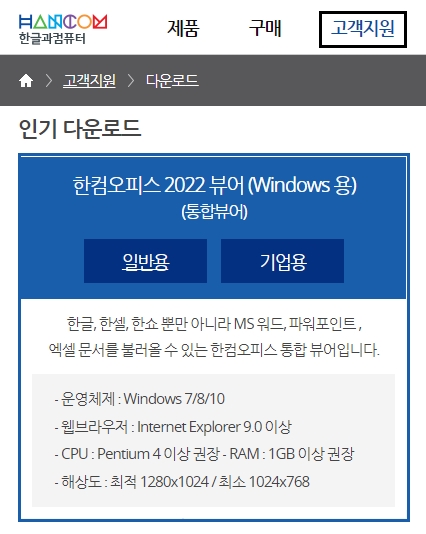
1. 인기 다운로드 활용
한글과컴퓨터 홈페이지(글로벌 소프트웨어의 리더, 한글과컴퓨터 (hancom.com))에 접속하셔서 [고객지원] 및 [다운로드] 메뉴를 선택하시면 인기 다운로드를 확인할 수 있습니다. 그중에서 한컴오피스 2022 뷰어 윈도우즈용 통합뷰어를 받아주시면 되는데요, 일반용과 기업용이 있어요. 한글, 한셀, 한쇼, 워드, 피피티, 엑셀문서를 불러올 수 있습니다. 지원하는 운영체제, 웹브라우저, CPU, 해상도 사양은 위의 그림을 참조하세요.
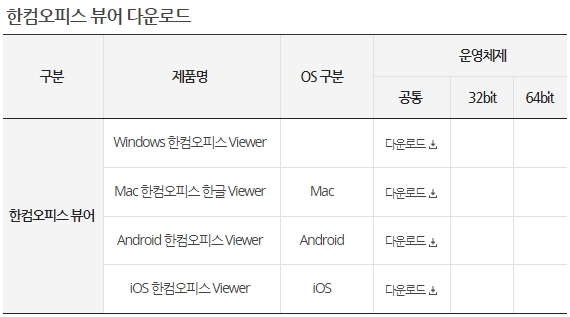
2. 한컴오피스 뷰어 다운로드 활용
다운로드 페이지에서 스크롤을 맨 하단까지 내리시면 [한컴오피스 뷰어 다운로드] 표를 확인할 수 있습니다. 윈도우, 맥, 안드로이드, iOS용 다운로드를 모두 제공하기때문에 필요한 OS에 따라 받아주시면 됩니다. 돋보기 모양의 [상세보기] 버튼을 누르시면 사용환경 및 지원하는 파일형식을 확인할 수 있어요.
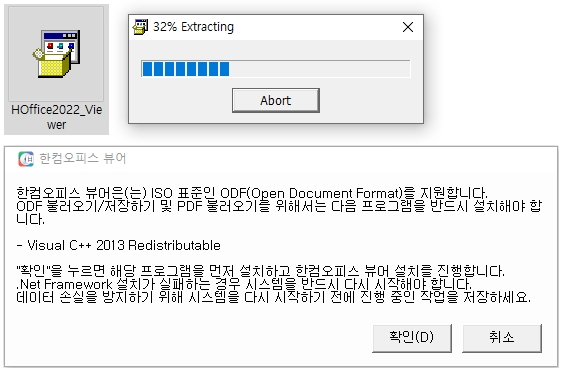
3. 설치시 알아두어야 할 사항
한컴오피스 뷰어는 ISO 표준인 ODF를 지원하는데요, ODF 불러오기와 저장하기 및 PDF 불러오기를 위하여 Visual C++ 2013 Redistributable을 반드시 설치해야 합니다. 해당 프로그램을 먼저 설치하고, 한컴오피스 뷰어 설치를 진행하시면 되는데요, 넷프레임워크 설치에 실패하는 경우에는 시스템을 반드시 다시 시작해야 합니다. 시스템을 다시 시작하기 전에는 데이터 손실 방지를 위하여 현재 진행중인 작업을 미리 저장해두세요.



